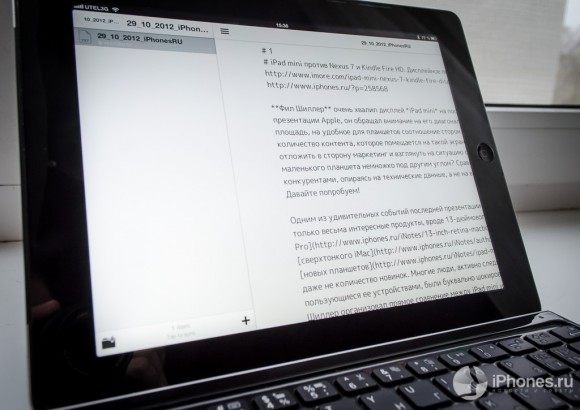
Практически все фотографии ниже кликабельны
В недавней статье о Byword и Markdown упоминалось о том, что это не все инструменты, значительно повышающие эффективность труда на ниве журналистики и обозревательства. Что ж, пришло время раскрыть еще несколько тайн. Например, удобная аппаратная клавиатура для iPad способна в разы повысить скорость работы на планшете, превращая его почти в ноутбук. По крайней мере, это относится к печати и к полноценному оформлению статей для публикации в Сети. Хотя, есть и свои весьма занятные нюансы, о которых читайте ниже. Надеюсь, заинтриговал — поехали!
Через тернии к звездам
Долгое время я весьма скептически относился к аппаратным клавиатурам для iPad. Так, поработал с фирменным клавиатурным доком от Apple, с тем, который с 30-пиновым разъемом. Сама клавиатура шикарна, но лишь портретная ориентация для планшета и весьма громоздкая конструкция, которую с собой особо не потаскаешь, меня не устраивали. Пощупал несколько дешевых китайских поделок, а именно, BaiYuYi Bluetooth Folding Keyboard и Aluminium Keyboard Buddy Case — это страх, ужас и выброшенные на ветер деньги. Причина одна и она простая — резиновые клавиши с плохим, сопливым откликом. Печатать с помощью таких банально неудобно.
Потом было клавиатурное затишье на несколько месяцев, пока я не наткнулся на новость о Logitech Ultrathin Keyboard Cover. Очень уважаю компанию Logitech и уже много лет пользуюсь ее периферией для ПК и консолей. Плохо она не делает в принципе. К сожалению, до родных пенатов сей аксессуар добрался только через полгода, но зато сразу в официальном варианте с русской гравировкой. Можно было и раньше заказать без локализации, но на тот момент я еще не горел совсем уж диким желанием заполучить такую клавиатуру. Загорелся, только когда она попала мне в руки и с ее помощью была набрана первая новость. Стоит отметить, что дело было не только в отличном качестве устройства и удобстве самой клавиатуры. Но, обо всем по порядку.
Легкая, местами алюминиевая и… фууу глянцевая
Уверен, кто сталкивался с устройствами Logitech, обращал внимание на их шикарную упаковку. Ultrathin Keyboard Cover не исключение. Только качественный картон внутри и снаружи, только цветная полиграфия и фирменное цветовое оформление упаковки. Кстати, она всегда максимально компактная и спутать ее с боксами от других брендов невозможно.
Упаковочный фетишизм Романа крепчал, но ничего не могу с собой поделать. Очень люблю, когда устройство запаковано классно и обязательно об этом рассказываю. Особенно если есть какая-нибудь необычная фишка. Например, в данном случае производитель скомбинировал матовое покрытие картона и глянцевое — этот момент занятно пересекается с тем, что сама клавиатура глянцевая. Специально сделал снимок с отраженным источником света, чтобы был виден эффект глянцевости. По сути, все фотографии на коробке сделаны в виде глянцевых врезок:
Комплект по-спартански скуден, но для устройства такого рода надобности в каких-то особых дополнительных принадлежностях нет. Помимо самой клавиатуры в коробке присутствуют micro-USB кабель для подзарядки, что делать придется не чаще, чем раз в полгода, инструкция и мягкая тряпочка для размазывания отпечатков пальцев по глянцевой поверхности.
Что касается дизайна, то Logitech не стала выдумывать велосипед и использовала форм-фактор защитной крышки, но с рядом нюансов.
Например, к планшету она крепится за счет металлического магнитного шарнира практически такой же конструкции, как и в iPad Smart Cover.
В режиме печати iPad вставляется в специальную прорезь (поддерживаются модели со второго по четвертое поколение включительно) и это не ново. Вот только внутри этой прорези находится магнит, причем достаточно мощный, чтобы удерживать клавиатуру на весу, если приподнять планшет. Реально удобно и в других аналогичных по конструкции устройствах я такого не встречал.
Угол наклона вполне удобен чтобы с комфортом печатать, расположив всю конструкцию на коленях (чего не сделать с Surface) или же на столе.
Более того, аппарат можно размещать как в ландшафтной, так и в портретной ориентации. Если честно, то последний вариант вызывал опасения, особенно когда впервые берешь клавиатуру в руки. Она ОЧЕНЬ легкая (около 300 г) и даже создается некое ощущение хлипкости. Но, как показала практика, о которой поговорим чуть позже, все устойчиво и надежно.
В закрытом состоянии аксессуар опирается о дисплей на маленькие резиновые ножки. За месяц очень активного использования никаких нареканий не было и эти резинки не отвалились, дисплей не поцарапался.
Из сервисных органов управления и разъемов в Ultrathin Keyboard Cover есть только рычажок питания, кнопка для активации режима поиска Bluetooth-устройств и порт micro-USB для подзарядки. Рычажок питания не понравился, какой-то он сопливый, но пока работает без нареканий. Все эти элементы скучились в верхней части правой грани:
Еще есть сине-зеленый статусный светодиод в верхнем правом углу аксессуара.
Подключение к планшету осуществляется до безобразия просто. Достаточно включить модуль Bluetooth на планшете, нажать на соответствующую кнопку на грани Ultrathin Keyboard Cover, устройство определится планшетом, появится в меню Bluetooth, один клик по нему и все готово, можно пользоваться. В дальнейшем подключение будет осуществляться автоматически и практически мгновенно.
Нижняя панель выполнена из некрашеного алюминия. Сама форма продукта и его оформление сделаны таким образом, что в закрытом состоянии кажется, как будто это фирменный аксессуар Apple:
Все остальное в клавиатуре из пластика, причем в основном это очень маркий глянцевый пластик. Конечно, выглядит эффектно, но лишь до того момента, пока не снял упаковочную пленку. Спустя несколько минут на устройстве появляется много нелицеприятных отпечатков, которые со временем начинают размазываться, покрывая аксессуар тонким слоем жира и его время от времени придется активно вытирать. Хорошо еще, что кнопки из матового, чуть шероховатого и не маркого пластика — это хоть как-то компенсирует тотальную глянцевость.
Клац-клац по кнопочкам
Дизайн дизайном, но важнее функциональность устройства и с этим у Logitech Ultrathin Keyboard Cover проблем нет. Самое важное для клавиатуры — клавиши и их механизм. Хороший тактильный оклик — 50% успеха, удобные и достаточно крупные клавиши — еще 40%, на оставшиеся 10% можно свалить остальные особенности клавиатуры. В данном случае на 95% у рассматриваемого гаджета все хорошо и вот почему.
Кнопки оказались чуть меньшего размера, чем у стандартной клавиатуры в MacBook, но к ним привыкаешь буквально за полчаса. Раскладка точно такая же, как у официально поставляемых в Россию и Украину ноутбуков Apple: с занимающей два ряда кнопкой «Enter» и тильдой («~») в левом нижнем углу.
В клавиатуре нет дополнительного ряда специальных кнопок для iPad, как во многих конкурирующих решениях, но нужные функции присутствуют — они реализованы через клавишу «Fn». А именно, вызов экранной клавиатуры, управление громкостью звука и плеером, блокировка экрана, поиск, переключение языка, плюс выделение слова слева и справа, копирование, вырезание и вставка текста. Это хороший набор полезных функций, но удобнее, когда он реализован с помощью отдельных кнопок, как в ZAGGkeys PRO. Такая клавиатура тоже в хозяйстве имеется, даже ее вариант с подсветкой, но о ней я напишу в следующий раз. А пока вернемся к Ultrathin Keyboard Cover.
Из особенностей дизайна обратите внимание несколько кнопок справа — они уменьшены в размере, чтобы втиснулся огромный Enter. Но в печати это совершенно не мешает, что удивительно.
Ход у кнопок небольшой, но клик четкий. По тактильным ощущениям от нажатий очень напоминает клавиатуру в MacBook Air и эти ощущения мне нравятся. Для печати аксессуар убер-удобен и, что важно, клавиатурный блок совершенно не прогибается. Он столь же монолитен, как и в ноутбуках Apple.
Казалось бы, вся такая «шоколадная», классная и удобная клавиатура без минусов и мелких неприятных нюансов, но это, к сожалению, не так. О не самом большом удобстве комбинирования функциональных клавиш с цифровыми я упоминал выше. Кроме того, кнопка «Caps Lock» не подсвечивается, как в тех же MacBook. Узнавать о ее нажатии приходится методом тыка. Вместо кнопки «Alt» справа лучше бы Logitech добавила клавишу переключения языка. Вместо «Cmd» там же можно было бы еще что-то полезное втиснуть. При работе с iPad эти кнопки справа вообще, ну совсем-совсем не используются.
В остальном нареканий на инструмент для печати нет. Да и в качестве защитной крышки для экрана он удобен. Очень легко пристегивается и снимается, есть магнит для автоматического гашения и включения экрана при закрытии/раскрытии — все в этом плане хорошо. Опять же повторюсь, в сравнении с аналогами клавиатура очень легкая.
На это можно было бы и закончить статью, но я ведь обещал рассказать не только о клавиатуре, но и об опыте работы, а также раскрыть еще несколько тайн. Вот мы до них и добрались.
Ноутбук из iPad
Оказывается, аппаратная клавиатура для планшета поддерживает практически все относящиеся к печати горячие клавиши и команды. Стоп-стоп, не спешить меня зафукивать, мол, так давно в гаджето-яблочной теме человек крутится и не знает таких простых вещей. Я знал об этом, но понимаешь, насколько классно это все в iOS реализовано и насколько удобнее становится работать с планшетом, только когда попробуешь сам. По сути, упомянутые дополнительные команды в цифровом блоке и не нужны. Все они быстрее реализуются через стандартные сокращения, ведь к ним уже привык на Mac, хотя для Windows-пользователей некоторые могут быть в диковинку. Рассмотрим этот момент подробнее.
Небольшое лирическое или историческое отступление. В свое время, когда я переходил с Windows на Mac, больше всего напрягло отсутствие кнопок PgUP, PgDown, End, Home для быстрого перемещения по тексту. Но функции-то такие есть, хотя реализованы они с помощью клавиатурных сокращений. Привыкал месяц, а когда привык, понял, что так даже удобнее, чем тянуть руку к отдельным кнопкам, ведь комбинация ответственных за выполнение этих команд клавиш всегда находится прямо под пальцами. Хотя, все это дело привычки конечно же.
В данном случае важно, что Mac-сокращения для работы с текстом в большинстве своем прекрасно работают и на iOS. Таким образом, взаимодействие с текстом на iPad при использовании аппаратной клавиатуры не сильно отличается от такового на MacBook, а значит и скорость работы с ним будет примерно на том же уровне.
Итак, о каких же клавиатурных командах идет речь. Кэп напоминает, что клавиши управления курсором в среде iOS точно так же переводят этот самый курсор на символ влево и вправо, на строку вверх и вниз. Далее рассмотрим команды посложнее:
cmd + ➡ — переход в конец строки;
cmd + ⬅ — переход в начало строки;
cmd + ⬆ — переход в начало текста;
cmd + ⬇ — переход в конец текста;
alt + ➡ — перевод курсора на одно слово вправо;
alt + ⬅ — перевод курсора на одно слово влево;
alt + ⬆ — переход в начало текущего абзаца;
alt + ⬇ — переход в конец текущего абзаца.
— Если ко всем описанным выше действиям добавить еще и кнопку «shift», то они будут выполняться с одновременным выделением текста.
Далее на очереди горячие клавиши:
- cmd + C — копирование выделенного текста;
- cmd + X — вырезание выделенного текста;
- cmd + V — вставка скопированного или вырезанного текста из буфера;
- cmd + A — выделение всего текста;
- cmd + Z — отмена последнего действия с текстом;
- cmd + shift + Z — отмена отмены последнего действия с текстом;
- cmd + пробел — переключение языка;
- cmd + del — удаление всего фрагмента строки слева от курсора;
- alt + del — удаление слова слева от курсора.
В общем-то, это и все, но выучив данные команды и привыкнув к ним, становишься просто богом курсора и редактирования текста в Mac и в iOS, при условии использования с последней аппаратной клавиатуры, конечно же. К сожалению, я так и не нашел в мобильной операционной системе команд, как удалять символ, слово или всю строку справа от курсора. В Mac все это делается в комбинации с кнопкой «Fn». В Ultrathin Keyboard Cover данная кнопка так не действует. К тому же там на «del» повешена функция блокировки экрана, срабатывающая как раз при нажатии на «Fn». При подключении обычных Bluetooth-клавиатур к планшету упомянутая кнопка просто не действует.
Как бы там ни было, но даже поддерживаемых в iOS команд вполне достаточно для быстрого набора текста. По сути, в связке с Logitech Ultrathin Keyboard Cover я набираю в Byword на планшете текст с такой же скоростью, как и на ноутбуке. Причем это уже с Markdown-форматированием, чему способствуют дополнительные экранные кнопки редактора. Кому интересно, то этот момент я рассматривал в статье «О редакторе Byword и основах Markdown. Для хардкорных авторов-маководов и не только».
Проблем с переключением между окнами тоже нет. Во время работы с текстом я часто перехожу к браузеру или почтовому клиенту. Быстро ввести запрос в строке поиска не составляет труда. Скопировать нужный фрагмент — тоже. Частенько при переходе к нужному слову в тексте используется сенсорный дисплей, и к этому настолько привыкаешь, что при переходе к ноутбуку частенько пытаешься пальцем тыкнуть в экран MacBook.
Инструмент сосредоточения
Также кто-то, возможно, спросит: «А зачем заморачиваться с iPad и аппаратной клавиатурой, если есть, например, компактный и легкий ноутбук MacBook Air, особенно при наличии 11,6-дюймвой модели». Во-первых, планшет с клавиатурой все равно чуточку компактнее.
Во-вторых, мне лично бывает с планшетом легче сосредоточиться на конкретной задаче, так как меньше отвлекающих факторов. Ноутбук — это такая коварная машина, предоставляющая быстрый и легкий доступ ко всяким «сетевым ништякам» в соседних окнах, буквально в одном клике от пользователя. А бывает и кликать не надо — висит окно Adium или Skype, тут — бац! — кто-то обратился, начинаешь отвечать, отвлекаешься. А те, кто много пишут и работают творчески, знают, что достаточно отвлечься даже на минуту, как после этого вновь придется долго собирать мозги в кучу и сосредотачиваться на теме.
Ну, ладно, выключил я Skype, «аську», яростно работаю и вот незадача — не вырубил Tweetbot (или любой другой клиент Twitter), глаз зацепился за окошко, о — классный твит, еще один… работа? Какая работа? Ну вот, снова отвлекся, снова надо собирать мозги в кучу.
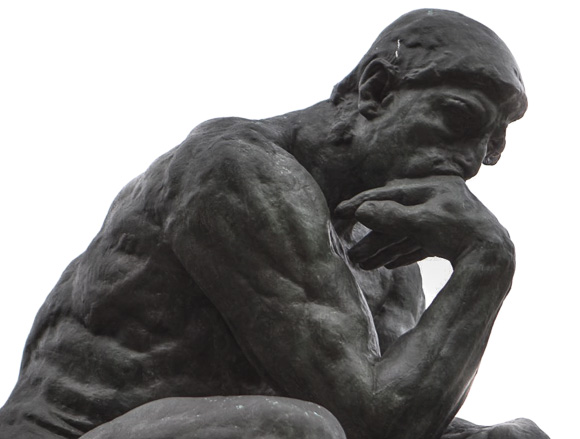
На iPad в силу особенностей интерфейса окно редактора занимает все рабочее пространство на экране, отвлекаться некуда. Не знаю, может это мои личные заморочки, но я заметил, что частенько на планшете удается написать в определенный промежуток времени больше, чем на ноутбуке. Я говорю именно о чистом тексте. Оформлять публикацию, если в ней много фотографий и их к тому же надо редактировать, перепроверять текст на наличие ошибок/опечаток все равно придется на ноутбуке.
Вроде как и стараешься не отвлекаться, работая за лэптопом, а все равно время от времени отвлекаешься как раз посреди написания какого-нибудь важного текста. За планшетом такого практически не бывает или же случается значительно реже. Так что iPad с аппаратной клавиатурой для меня лично оказался полезен не только в дороге и в местах, куда ноутбук тащить с собой неудобно.
Главное — подобрать правильные инструменты!
О клавиатуре я уже все сказал — она реально классная, легкая, удобная. Не без огрехов, но они минимальны, по крайней мере, для меня лично. Помимо классического черного существуют варианты в белом исполнении и в красном. Цена вопроса — примерно €100. Да, не дешево, но в моем случае этот инструмент себя уже много раз окупил. Кстати, об инструментах.
В выводе я бы хотел подвести черту не под обзором конкретного аксессуара, а под практикой использования альтернативных инструментов в работе. Это своего рода продолжение разговора, начатого еще в статье о Markdown, в том плане, что надо пробовать нечто новое, надо всегда пытаться хоть чуточку, но становиться лучше в своем деле, хоть немножко, но повышать эффективность труда, не бояться выйти за рамки.

В свое время мне хватило смелости и сил перейти на Mac. Не от жизни хорошей и не из-за наличия большого количества лишних денег. Я всё тогда вложил в новый ноутбук, продал почти все гаджеты, кроме iPhone, распотрошил копилку, остался чуть ли не без штанов. Но это надо было сделать.
На тот момент потребовался мобильный офис, который всегда может быть при мне. Вначале был куплен Windows-ноутбук, но он просто безнадежно разочаровал. Если за большим монитором еще более-менее удобно работать с кучей окон в Windows, то за мелким 13-дюймовым экранчиком уже совсем не то. А все эти ковыряния с системой при переходе на другой ПК, настройка Windows и софта под себя… да, сейчас есть «облака» и в этом плане все проще. В 2008 году их не было. Кроме того, надоел тугой интерфейс системы, надоело, что даже на очень мощной машине при переключении между окнами Word, ACDSee, Lingvo и Firefox система умудрялась время от времени подтормаживать, надоело путанье в окнах кучи открытых приложений и невозможность быстро выбрать нужное, надоели редкие, но все-таки подвисания системы, иногда даже приводившие к потере набранного текста. Вот я и решил перенести всю свою работу на Mac.
Не скажу, что было легко. Месяц ушел на привыкание к другим клавиатурным сокращениям и на подбор софта, на изучение системы и на адаптацию своей работы под новые реалии. А через три месяца я уже и не помышлял о возвращении на Windows. В итоге, основная часть моей работы, так или иначе, стала связана с Apple, все затраты окупились сторицей, а эффективность труда возросла в разы.

В определенной степени история повторилась в плане роста эффективности труда, когда я перешел на использование Markdown и планшета параллельно с ноутбуком. Еще больше моя производительность повысилась с появлением аппаратной клавиатуры для планшета.
В чем-то похожий опыт у меня был и с переходом на зеркальную камеру, с изучением принципов работы с ней, а затем — методов постобработки фотографий, но это уже совсем другая история. Главное, что не поленился, попробовал и не пожалел. Чего и вам, дорогие читатели, желаю — пробуйте что-то новое, не бойтесь и не останавливайтесь на достигнутом.
Действительно живешь — пока развиваешься, изучаешь что-то новое, пока думаешь и интересуешься. Но стоит остановиться, и яркая жизнь превратится в серое существование. Друзья, читатели — не останавливайтесь.


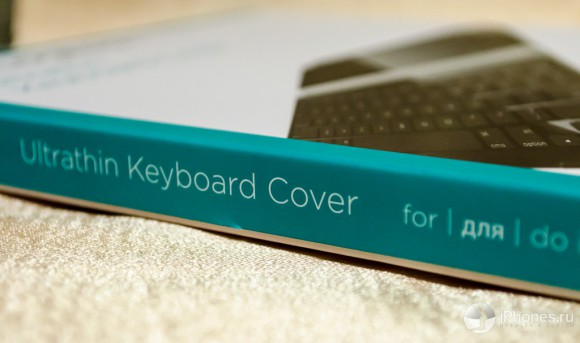
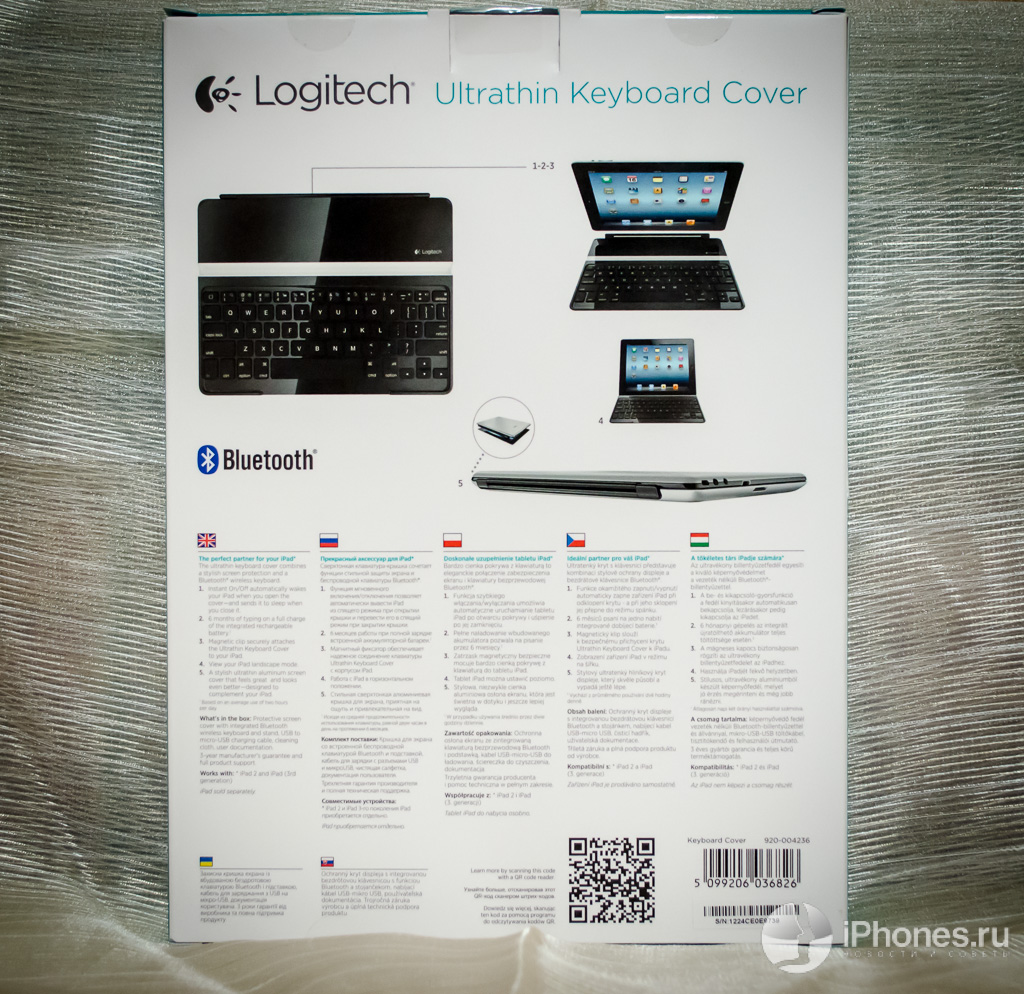
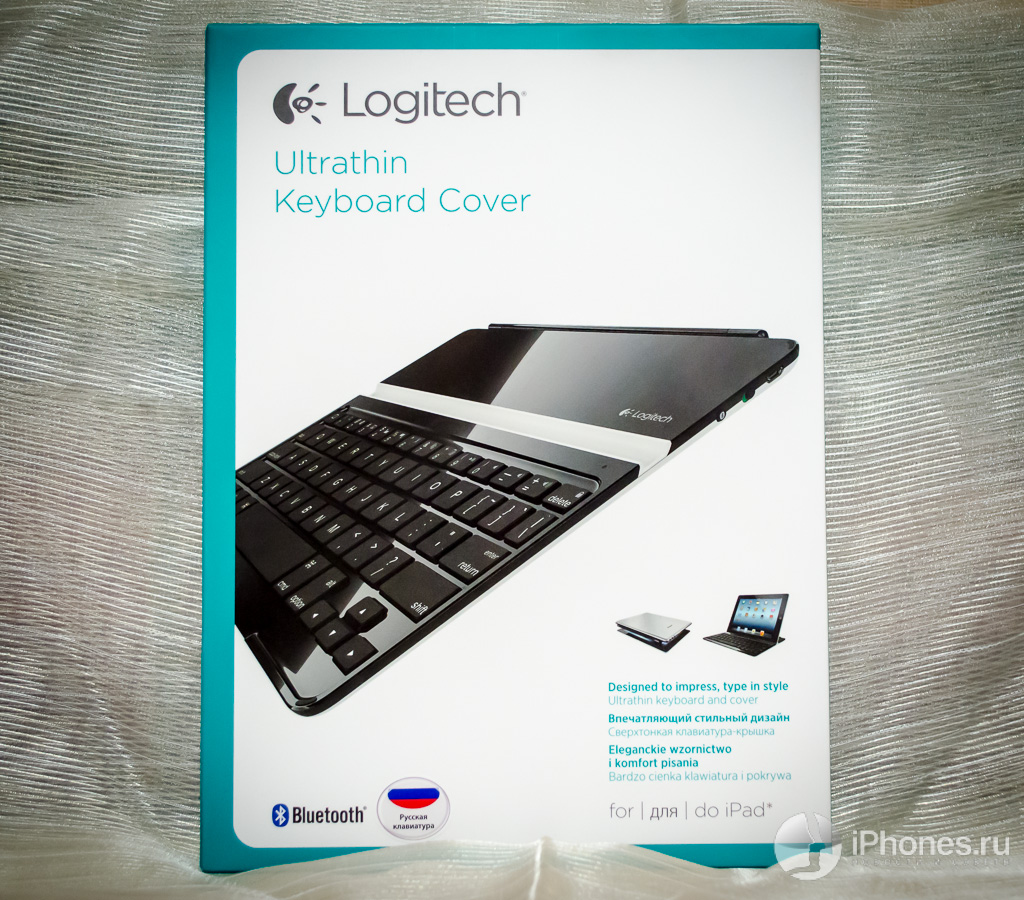
















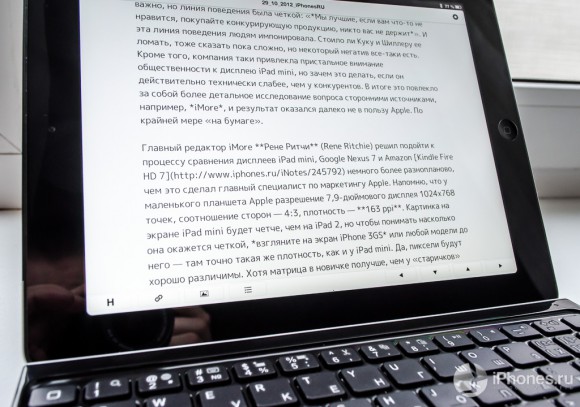








Неплохо! Но было бы круто если бы кто то придумал Клаву для iPad как для SurFace!))
@Power & Control, спасибо – не надо
почитай хоть отзывы на этот отстой
@SergeyA, я вообще не понимаю для чего покупать iPad (устройство БЕЗ клавиатуры!) чтобы потом покупать к нему клавиатуру!! Бред! Это как человеку третью ногу пришить – вроде и не лишняя будет, а зачем?!
@l1f3l1k3, а кто сказал, что она мне нужна? Мне удобно печатать и на клавиатуре iPad. Для тех кто много пишет, может и приходилась бы. Но тут тогда проще MacBook Air 11, но с другой стороны, эту можно отцепить когда она не нужна, а когда нужна прицепиться обратно.)
@l1f3l1k3, Почти все в любом случае находит своего потребителя. Потребности разные. Вам ведь этот аксессуар не мешает. Вы его просто не купите за ненадобностью, а кому-то он может вполне пригодится. Для набора длинных текстов – подойдет.
@l1f3l1k3, очень удобно, когда приходится много печатать в дороге на коленках. Преимущество сенсорного экрана и физической клавиатуры.